
「ブログを書きたいけど、サーバーってどこがいいのかな?やっぱり有名どころだとXサーバー?」
「サイトを作るのにはレンタルサーバーが必要なのは分かったけど、何をどうすればいいのか分からない?」
「アフィリエイトサイトを作りたくてネットを見てたらサーバーが必要って書いてたけどサーバーって何?」
そんな悩みを持っている方も多いのではないでしょうか?
私もかつてサイトを作り始めたころ似たような疑問にぶち当たりました。
ネットでいろいろ調べて自分でドメインとってレンタルサーバーを借りてCSMをインストールしてと今でこそ
簡単にできますが、最初のころはとてつもない時間を費やしたのを覚えています。
今回は、そういった人のために初心者でも分かりやすく「レンタルサーバー契約方法」を紹介したいと思います。
他の記事で「ドメイン取得方法」「ワードプレスインストール方法」を紹介していますのでそちらもアップ後に見ていただけらと思います。
Contents
そもそも、「サーバーって何?」と思っている人も多いと思いますので簡単に説明しておこうと思います。
インターネット上で私たちが使うサーバーのことを正確には「WEBサーバー」と言います。
「WEBサーバー」とは簡単に言うと「WEB上のサイトを保管し、かつインターネット上で公開」してくれるものです。
私たちはこのWEBサーバーのおかげで世界中の情報とつながることが出来るわけですね。
WEBサーバーを維持するためには高速のハードウェアやソフトウェアだったりドメインやIPアドレスの知識が高度に必要でお金もとっても掛かります。
とても個人で運用できるレベルではありません。
そこで、ブログやサイト構築をする人のほとんどがサーバー会社が運営しているサーバーをレンタルしているのです。
レンタルサーバーを提供している会社はいろいろあります。
有名な会社で行くと以下の3つが挙げられます。
それぞれが有名で人気のサーバー会社になります。
どれを使っても遜色はないと思いますので、お好きなサーバー会社で契約をすると良いでしょう。
ちなみに私はXサーバーを使っており人から相談を受けたときも大体Xサーバーをオススメしています。
なぜ私がXサーバーをお勧めするかまとめると
自分が使用していて使いやすいとのもありますがオススメする理由はざっとこんな感じです。
どれを使っていいのか分からない人はXサーバーを使っていれば問題ありませんのでおススメですよ。
それではエックスサーバーのレンタル手順を一から説明していきます。
まず最初にエックスサーバーのHPに行き「お申し込みフォーム」から申し込みを行う必要があります。
簡単に手順をまとめると以下です。
これは至って簡単です。いつも皆さんがやっているようにWEBブラウザの検索窓に「Xサーバー(エックスサーバー)」といれて検索してみてください。
Googleの場合だと一番上に出てくるものをクリックするとXサーバーのトップページに飛べるものとなっています。
引用元:エックスサーバー
トップページに行けたら次に画面上にあるメニューバーより「お申し込み」をクリックしましょう。
引用元:エックスサーバー
トップページ画面上部のお申し込みをクリックしてページに行き下にスクロールすると「お申し込みフォーム」のボタンがありますのでそこをクリックします。
引用元:エックスサーバー
次に、初めてご利用のお客様と書かれた枠の中に「10日間無料お試し 新規お申し込み」のタブがありますのでそこをクリックします。
引用元:エックスサーバー
次にお申し込みフォームの画面に飛びますので「サーバーID」とプランを選択して「Xserverアカウントの登録」に進んでください。
〇「サーバーID」→自分のサーバーのIDとなります。自分で決めることも可能です。
〇「プラン」→こちらは容量が3種類用意されていますが、一番容量が小さいX10でも十分すぎるほど容量がありますので個人ブログ程度ならX10で問題ありません。
引用元:エックスサーバー
「Xserverアカウントの登録へ進む」のタブを押したら次に登録に必要な情報を記入していきます。
(あと少しで頑張ってください!)
引用元:エックスサーバー
情報入力後、登録したメールアドレスに承認コードが送られてきますので表示されているページにコードを記入すると、お申し込み確認画面へと飛びます。
内容に誤りがないか確認後「SMSor電話」にて認証を行います。
どちらかお好きなほうを選びコードを取得してください。
引用元:エックスサーバー
引用元:エックスサーバー
認証コードを指示通り入れると、以下の画面になります。
これでお申し込みの手続きは完了しました。
(お疲れ様です。)
この状態で10日間のお試し期間として無料でサーバーをレンタルできていますので、実際に使用してみて今後も使うのであればログイン後トップページより料金振り込み方法を確定して振り込み後本契約となります。
引用元:エックスサーバー
登録に当たって、Xserverより届くメールの内容は保存しておきましょう。
ログインIDなどのXserverを使用するにあたっての大切な情報が記載されていますので保存後自分でわかりやすようにメモすることをお勧めします。
↓こちらは実際に私が契約した際にXserverから届いたメールの一部の抜粋です。
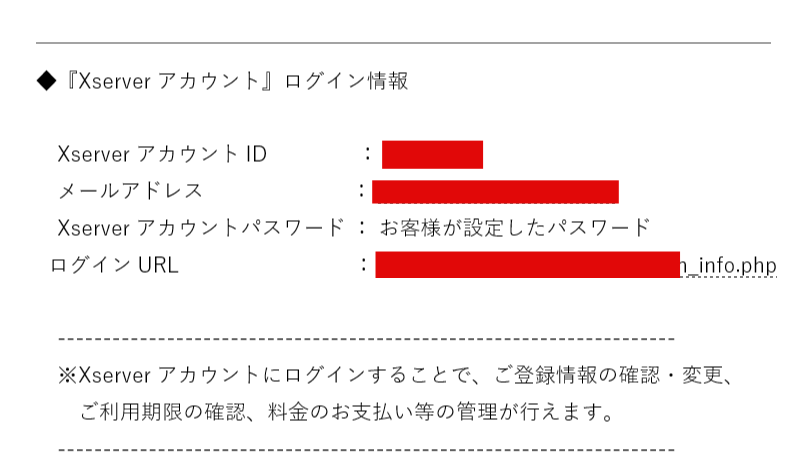
※こちらは自分で契約したときにきたメールの一部を抜粋しております。
今回はエックスサーバーのレンタル方法を一から説明させていただきました。
何かを始めるのは最初はどんなことでも面倒なことが多いと思っており、特にこういった契約するものなどは面倒くささの代表格だと私自身思っています。笑
ただ、手順さえ守ってしっかりやればすぐにできるものなんですね。
まずは、分からないことが多いと思いますが始めるというのが肝心です。
もし、今このブログを見ていてブログを始めたいという人がいるならばサーバーのことについて良くわかっていなくてもよいので書いてある手順でサーバーをレンタルしてみてください。
それが第一歩になりますし、やっているうちにいろいろな事が分かってきて簡単にできるようになりますので。笑
大事なのは記事を書いたりサイトを構築できる環境を作り書くことです。
それにはサーバーレンタルは絶対に欠かせません。
この記事で1人でも多くの方がエックスサーバーをレンタル方法の御参考になれば幸いです。
それでは、ありがとうございました。
コメントフォーム